Você está cansado de experimentar reprodução de vídeo instável, e agora você está procurando uma solução? Pode ser extremamente frustrante quando os vídeos não conseguem fornecer movimento suave e contínuo, congelando momentaneamente ou pulando quadros, prejudicando o seu prazer de visualização. Não tema, pois estamos aqui para abordar esta questão de forma abrangente. Neste artigo, exploraremos os vários motivos por trás da reprodução instável e forneceremos soluções práticas. Além disso, apresentaremos ferramentas especializadas para ajudá-lo a superar esses desafios e restaurar sua capacidade de assistir vídeos com alegria e fluxo ininterrupto. Portanto, sente-se, relaxe e deixe-nos guiá-lo neste artigo para resolver rapidamente o problema de reprodução, permitindo que você mergulhe na diversão contínua do vídeo.
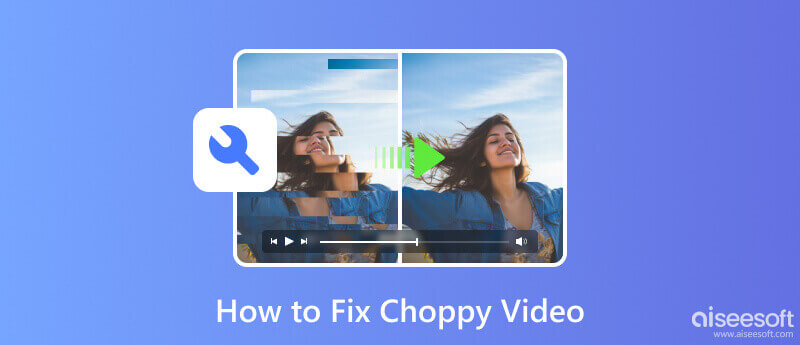
Vídeo instável refere-se a uma experiência de reprodução ou streaming de vídeo caracterizada por taxas de quadros desiguais ou irregulares, o que resulta em uma aparência instável ou trêmula. Na verdade, é um verdadeiro revés quando se trata de desfrutar de uma experiência de visualização perfeita. Em vez de movimento contínuo no vídeo, há congelamentos momentâneos ou saltos de quadros, dificultando a visualização. Quando se trata de compreender as razões por trás do problema de reprodução de vídeo, vários problemas comuns podem contribuir para esse problema. Vamos explorar os cinco motivos principais:
Quando se trata de transcodificação, Travão de mão tem o poder de converter formato de vídeo ou codec em uma nova forma que você desejar. Além disso, o aplicativo pode exportar o arquivo com a mesma qualidade de vídeo ou com base na configuração que você definiu antes de exportar. Não importa quão bom seja um aplicativo, você pode ter um resultado malsucedido, fazendo com que o aplicativo resulte em resultados instáveis. A razão por trás disso é que apenas alguns são suspeitos. É por isso que estamos aqui para detalhar isso. Continue lendo isto porque os vídeos do Handbrake são instáveis e acontecem em tempo real. Vamos ver a solução possível antes de usá-la para garantir resultados suaves.
Motivo: A conversão de vídeo é uma tarefa que consome muitos recursos e requer um computador poderoso para processamento. O Handbrake define um certo padrão de transcodificação que um computador precisa seguir.
Alternativa? Atualizar seu hardware ou usar um computador melhor pode ajudar o processo de transcodificação a funcionar sem problemas.
Motivo: Usar um vídeo danificado e convertê-lo para um formato mais recente não resolverá o problema de danos, mas irá piorá-lo. Inclui vídeos com quadros faltantes e codificação fora do padrão, o que pode afetar o resultado final.
Alternativa? Primeiro, tente usar um software de reparo de vídeo para corrigir o problema do seu vídeo danificado ou corrompido e depois converta-o aqui novamente.
Motivo: Versões mais antigas do Handbrake têm limitações, como bugs e problemas de desempenho que levam a resultados instáveis.
Alternativa? Atualize o aplicativo e obtenha a versão mais recente onde os bugs e outros problemas de desempenho foram resolvidos.
Por que os vídeos da GoPro ficam instáveis no computador? Por causa da codificação usada. A codificação de um vídeo GoPro é mais intensiva do que outros formatos. É por isso que você precisará do Leitor de Blu-ray Aiseesoft para reproduzir vídeos GoPro em seu computador sem interrupções. O aplicativo é reconhecível porque possui processamento avançado que pode reproduzir vídeos sem problemas que você pode assistir. Então, se você quiser atualizar seu player de vídeo padrão com um player de vídeo com controle de velocidade no Windows ou Mac, este é o que você realmente precisa.
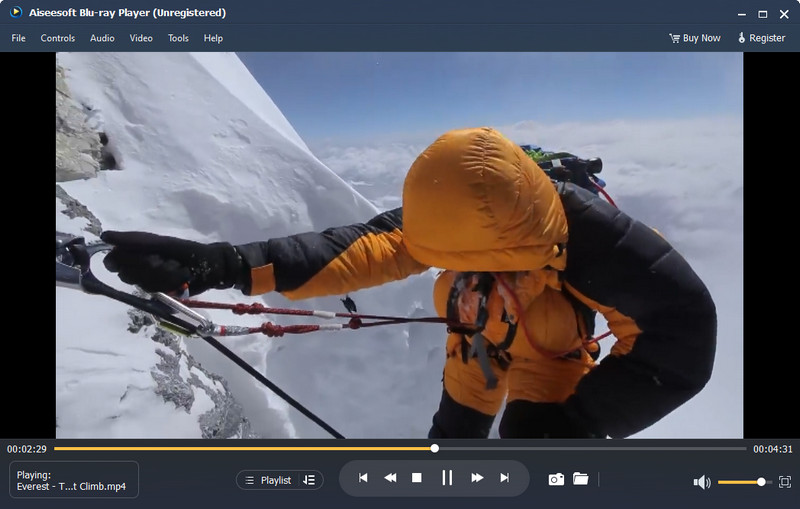
100% seguro. Sem anúncios.
100% seguro. Sem anúncios.
Pode ocorrer que o vídeo não seja reproduzido corretamente devido à codificação ou formato que possui no reprodutor de mídia; é por isso que você precisará convertê-lo para um formato compatível mais recente. Aiseesoft Video Converter Ultimate é um transcodificador de vídeo certificado que você pode usar para corrigir problemas de compatibilidade com um arquivo de vídeo ou áudio. O aplicativo apresenta recursos avançados de transcodificação e edição, equivalentes a ferramentas profissionais. Apesar de ter esse recurso, o aplicativo continua simples e fácil de usar para todos. Portanto, se o vídeo estiver instável por causa do formato ou codificação, siga os Passos abaixo e deixe-nos ajudá-lo a resolver.
100% seguro. Sem anúncios.
100% seguro. Sem anúncios.
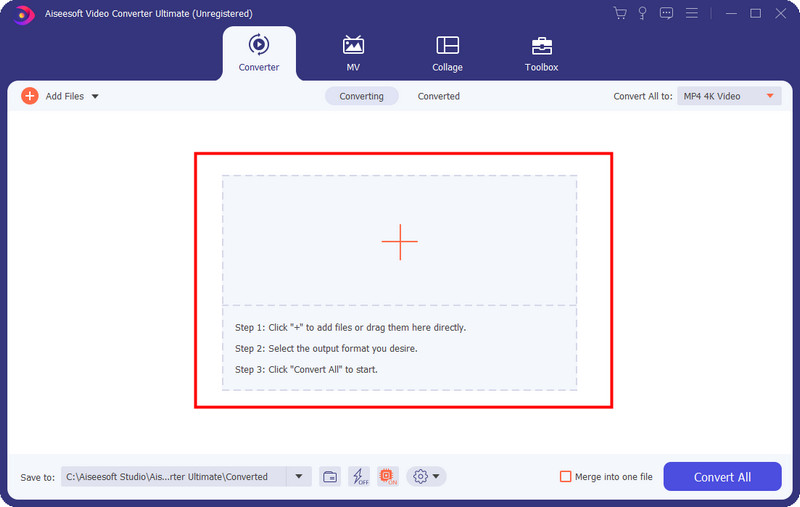
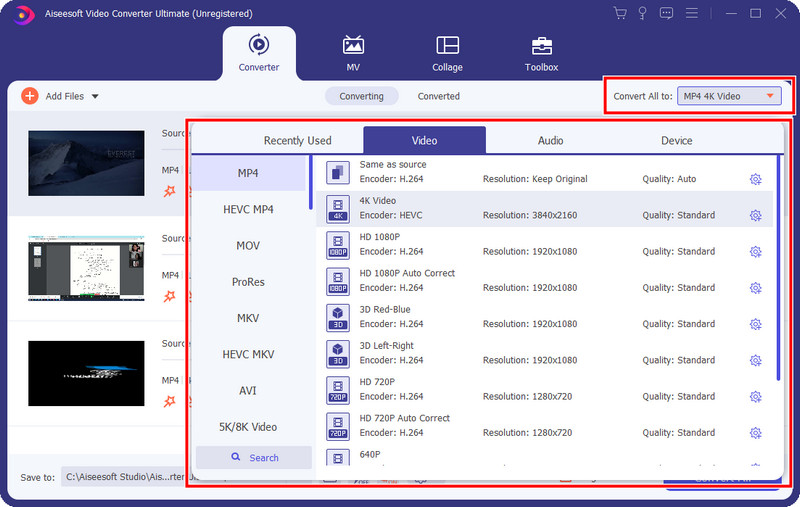
Opcional: Agora que selecionou o formato de vídeo, você pode clicar em conversão ultrarrápida e aceleração de hardware para obter o processo de conversão mais rápido do aplicativo.
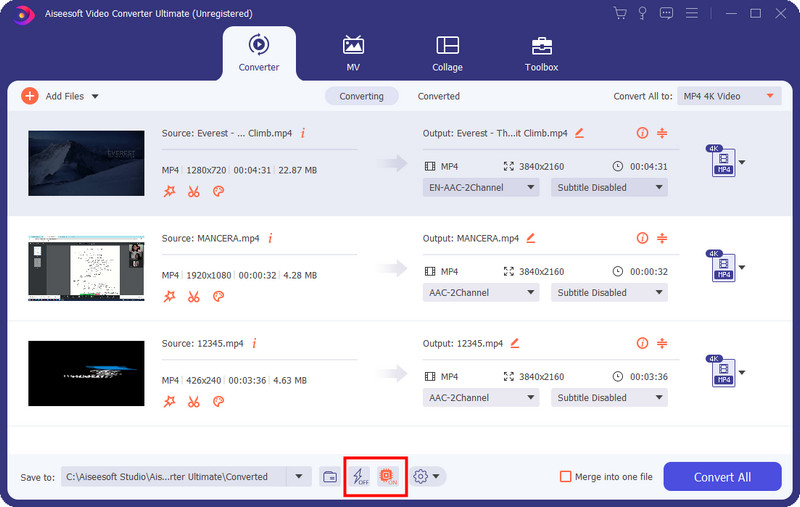
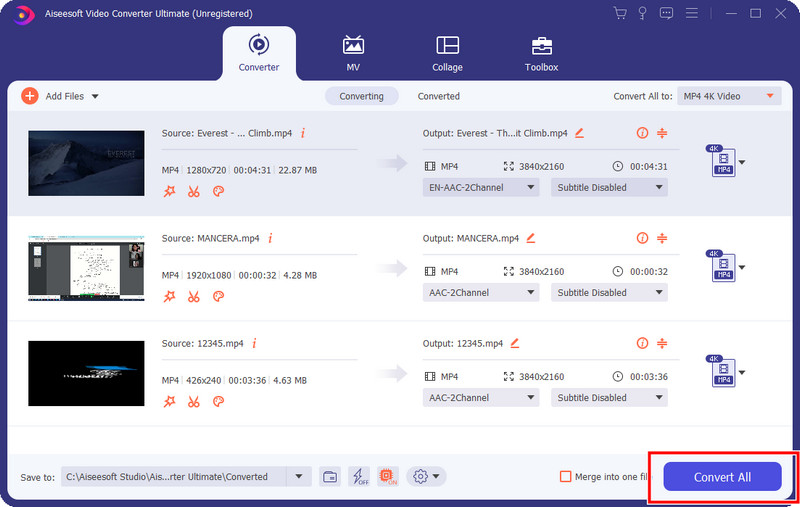
Reparação de vídeo Aiseesoft é uma solução confiável ao encontrar corrupção e danos ao vídeo, mas agora você também pode usar o aplicativo para corrigir erros digitais, como quadros instáveis. É um aplicativo reconhecível por sua interface de usuário moderna e pela abordagem única que oferece para o processamento de vídeo. Embora o aplicativo tenha recursos semelhantes e algoritmos avançados, ainda é fácil para todos que tentam corrigir problemas de vídeo. Você está interessado em saber o quão bom é este aplicativo? Leia as etapas abaixo para aprender como usá-lo.
100% seguro. Sem anúncios.
100% seguro. Sem anúncios.
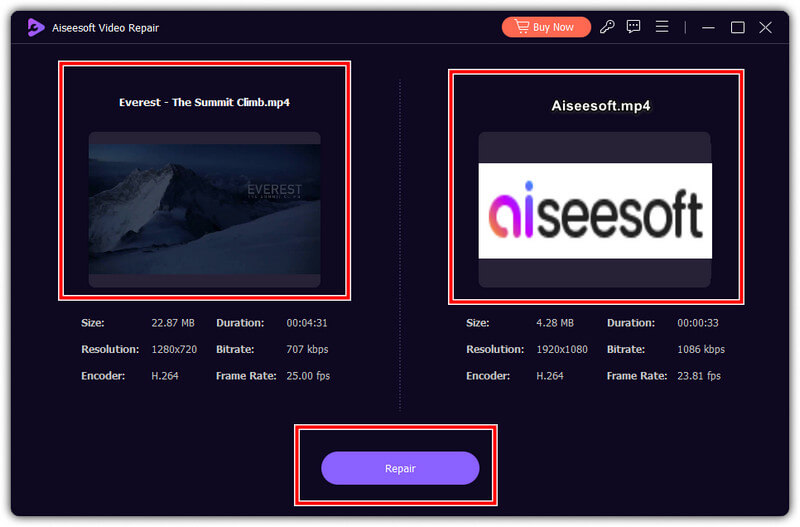
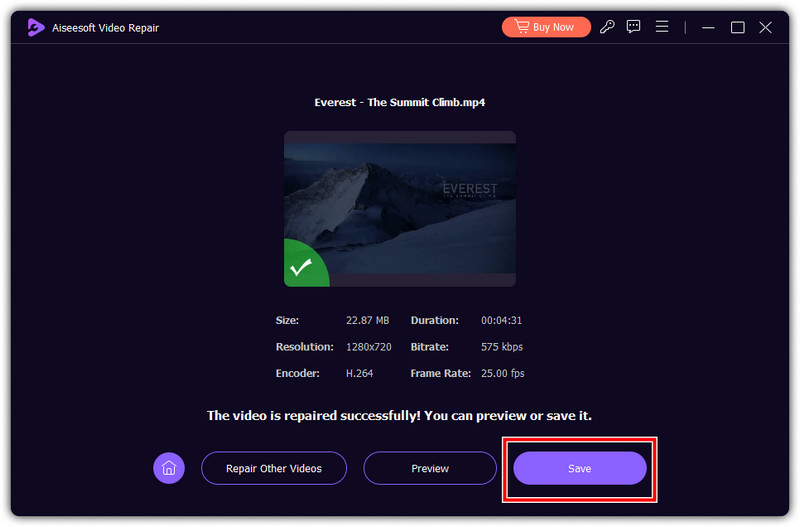
Por que o Premiere Pro exporta vídeos entrecortados?
Quando o aplicativo trava durante a exportação, há uma grande chance de o vídeo ficar instável ou incompleto. É importante ressaltar que ao exportar, principalmente vídeos mais longos, não deve haver interrupção e garantir que seu computador seja adequado ao padrão Premiere Pro.
Por que compartilhar vídeos em equipes é instável?
Garantir uma conexão forte é um fator importante ao apresentar um vídeo no Teams. A Internet lenta oferece uma saída atrasada para você e para eles. Antes de entrar em uma reunião de conferência, verifique sua conexão com a Internet para ver se ela está estável o suficiente para compartilhar vídeos no Teams.
Por que o vídeo 4K está instável?
Seu dispositivo não consegue processar corretamente um vídeo com resolução 4K porque é uma nova versão da resolução e usa uma versão de hardware antiga. Como resultado, o vídeo ficará instável ou lento, dependendo da situação.
Qual é o papel do hardware em vídeos instáveis?
Mais recursos de hardware, como CPU ou capacidade gráfica fraca, podem afetar a reprodução do vídeo. Atualizar o hardware ou usar um dispositivo mais potente pode ajudar a garantir uma reprodução de vídeo mais suave.
Preciso de uma placa de vídeo para reproduzir um vídeo no computador?
Conectar uma placa de vídeo ao seu desktop é desnecessário se você deseja reproduzir vídeo, já que os PCs modernos possuem GPUs integradas que controlam a reprodução. No entanto, se você deseja reproduzir um vídeo de alta resolução ou realizar uma tarefa com uso intensivo de gráficos, uma placa de vídeo é o que você precisa.
Conclusão
Em conclusão, vídeos instáveis pode acontecer do seu lado, então você precisará de um software dedicado para ajudá-lo a resolvê-lo. Esperamos que você tenha aprendido muito com o tutorial e com as informações que adicionamos aqui.

Repare seus arquivos de vídeo quebrados ou corrompidos em segundos com a melhor qualidade.
100% seguro. Sem anúncios.
100% seguro. Sem anúncios.